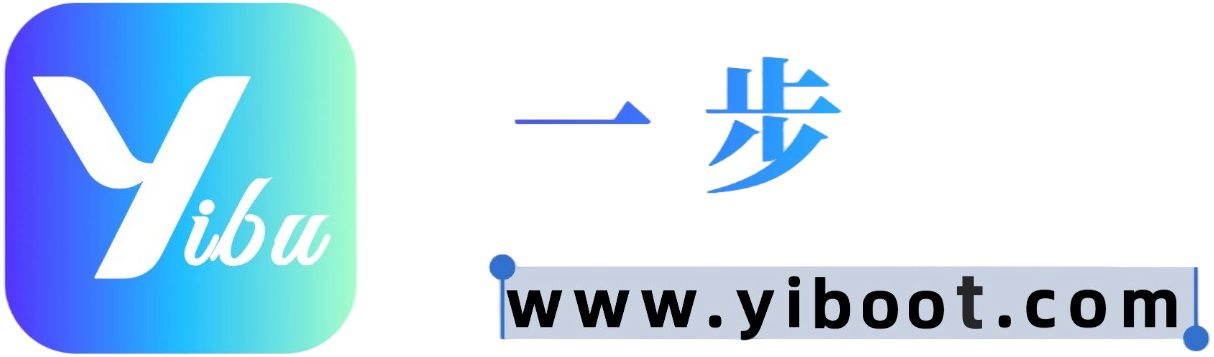文本是《工具配置(共38篇)》专题的第 10 篇。阅读本文前,建议先阅读前面的文章:
- 1.沉浸式翻译插件深度解析:从基础配置到高级定制与跨平台应用
- 2.沉浸式翻译:智能双语翻译工具,提升阅读体验与翻译精准度
- 3.ChatBox 配置指南:多平台AI对话工具,支持API Key与本地模型配置
- 4.Continue 插件安装与配置指南:JetBrains IDE 的 AI 辅助利器
- 5.Cursor 安装与配置全攻略:AI 驱动的智能编程助手
- 6.CherryStudio:跨平台AI模型管理与对话工具安装与配置全攻略
- 7.Dify:开源低代码 AI 应用平台 | 一站式构建与部署
- 8.AingDesk | 开源跨平台 AI 桌面客户端 · Windows / macOS / Docker 一站式部署
- 9.VS Code 与 Cline 插件安装及 AI 对话扩展使用指南
一、什么是 Zed
Zed 是一款由 Zed.dev 团队开发的新一代轻量级代码编辑器,专注于极致的性能、流畅的交互体验和现代化的协作能力。它结合了本地化的高速响应和云端智能功能,旨在帮助开发者在编写、调试和协同开发过程中始终保持高效。
核心特点
-
超低延迟
Zed 在本地运行,并针对常见编辑操作(打字、光标移动、查找替换等)做了深度优化,响应时间常常在毫秒级,带来几乎零感知的编辑体验。 -
多模式编辑
- 插入模式:传统的文本编辑方式。
- 普通模式(Vim 风格):可选的 Modal 操作,提供强大的快捷键组合,提高编辑效率。
用户可以根据习惯随时切换。
-
内置协作
Zed 的实时协作功能无需额外插件和复杂配置,只要邀请他人加入同一个工作区,团队成员即可同时查看和编辑同一份代码,并支持多人语音或文字讨论。 -
AI 助手集成
编辑器内置对接多种大语言模型(如 OpenAI、Anthropic、DeepSeek 等),提供:- 智能代码补全
- 上下文相关的重构建议
- 即时文档生成与注释
用户只需在设置中添加对应的 API 密钥,即可自由切换模型和配置。
-
Remote Development
支持通过 SSH、容器或云端环境直接编辑远程项目,无需本地同步代码,让开发者能够在任何地方轻松工作。 -
插件与生态
虽然 Zed 主打“开箱即用”的极简体验,但同样提供插件系统,开发者可按需安装主题、语言支持、格式化工具、Lint 插件等,打造个性化的开发环境。 -
多平台兼容
支持 Windows、macOS 和 Linux,且自带统一的配置体系和快捷键映射,方便跨平台无缝切换。
通过将极致的性能、本地化编辑与云端智能相结合,Zed 致力于成为下一个“轻量级、但功能强大”的现代代码编辑器,为开发者带来前所未有的流畅与高效体验。
二、下载安装(以MacOS版本为例)
2.1 打开官网

2.2 下载对应的版本

2.3 下载对应的版本

2.4 双击下载的安装包

2.5 双击下载的安装包


2.6 双击Zed.app打开或者将Zed.app移动到Applications文件夹中,然后再应用管理中找到并双击启动Zed.app


三、配置一步API
3.1 打开AI相关的设置项目,在Zed.app的右上角点击“...”或者右下角点击选择模型



3.2 在弹出的设置页面选择OpenAI,并且填入对应的API令牌和请求地址(也可以直接参考4.3使用json文件进行配置)

3.3 使用快捷键Cmd+,打开配置文件settings.json
- 配置文件默认内容
// Zed settings // // For information on how to configure Zed, see the Zed // documentation: https://zed.dev/docs/configuring-zed // // To see all of Zed's default settings without changing your // custom settings, runzed: open default settingsfrom the // command palette (cmd-shift-p / ctrl-shift-p) { "agent": { "model_parameters": [], "default_profile": "ask", "version": "2" }, "ui_font_size": 16, "buffer_font_size": 16, "theme": { "mode": "system", "light": "One Light", "dark": "One Dark" }, "language_models": { "openai": { "version": "1", "available_models": [ { "name": "deepseek-ai/DeepSeek-R1", "display_name": "DeepSeek-R1", "max_tokens": 64000, "max_completion_tokens": 4096 }, { "name": "deepseek-ai/DeepSeek-V3", "display_name": "DeepSeek-V3", "max_tokens": 64000, "max_completion_tokens": 4096 } ], "api_url": null } } } - 修改配置文件内容,其中关于模型的设置可以根据实际使用情况微调
// Zed settings // // For information on how to configure Zed, see the Zed // documentation: https://zed.dev/docs/configuring-zed // // To see all of Zed's default settings without changing your // custom settings, runzed: open default settingsfrom the // command palette (cmd-shift-p / ctrl-shift-p) { "agent": { "default_model": { "provider": "openai", "model": "claude-sonnet-4-20250514" }, "model_parameters": [], "default_profile": "ask" }, "ui_font_size": 16, "buffer_font_size": 16, "theme": { "mode": "system", "light": "One Light", "dark": "One Dark" }, "language_models": { "openai": { "api_url": "https://yibuapi.com/v1", "available_models": [ { "name": "gpt-4o", "max_tokens": 128000, "max_output_tokens": 2560, "cache_configuration": { "max_cache_anchors": 10, "min_total_token": 10000, "should_speculate": false } }, { "name": "claude-sonnet-4-20250514", "max_tokens": 128000, "max_output_tokens": 2560, "cache_configuration": { "max_cache_anchors": 10, "min_total_token": 10000, "should_speculate": false } }, { "name": "google/gemma-2-27b-it", "max_tokens": 128000, "max_output_tokens": 2560, "cache_configuration": { "max_cache_anchors": 10, "min_total_token": 10000, "should_speculate": false } } ] } } }
3.4 选择配置的模型测试是否配置成功


您已阅读完《工具配置(共38篇)》专题的第 10 篇。请继续阅读该专题下面的文章:
- 11.DeepChat 免费桌面智能助手|多模型接入·多模态交互·隐私安全
- 12.Void AI编辑器完全指南:免费开源Cursor替代品安装配置教程 | AI编程工具
- 13.探索前沿AI对话:LibreChat部署的深度洞察与最佳实践
- 14.Sider 配置AI模型指南
- 15.Cursor AI代码编辑器完整使用指南 – 下载安装配置教程2025
- 16.Trae AI 安装与使用教程 | 最强 AI 编程助手配置指南
- 17.2025最新IntelliJ IDEA 安装与使用全指南:版本选择、插件配置与AI助手集成
- 18.Glarity浏览器插件完整指南:免费开源AI网页摘要与翻译助手
- 19.Claude Code CLI 安装与配置完整教程 | 支持 Windows 与 macOS 的 AI 编程助手
- 20.91协商写作平台
- 21.Claude-Python示例代码
- 22.OpenAI-image-Python示例代码
- 23.Gemini-Python示例代码
- 24.OpenAI-Java示例代码
- 25.Rerank-python代码配置
- 26.Python分析文件代码示例
- 27.Python配置openAI使用音视频图片对话
- 28.OpenAI-Java示例代码
- 29.Claude-Java示例代码
- 30.whisper-1-Python示例代码
- 31.从4.0到4.5:Claude最新版本对比评测,这些场景提升最明显
- 32.dalle-3-Python示例代码
- 33.doubao-Python示例代码
- 34.gemini-image-Python示例代码
- 35.gpt-image-1-Python示例代码
- 36.Gemini多场景-Java代码示例
- 37.# 🚀 四大AI巨头巅峰对决:GPT-5 vs Claude 4.5 vs Gemini 2.5 Pro vs DeepSeek V3.1
- 38.Gemini多场景-Python代码示例